- Kunskapsbas
- Rapportering och data
- Rapporter
- Analysera anpassade händelser
Analysera anpassade händelser
Senast uppdaterad: 12 november 2025
Tillgänglig med något av följande abonnemang, om inte annat anges:
-
Marketing Hub Enterprise
-
Sales Hub Enterprise
-
Service Hub Enterprise
-
Data Hub Enterprise
-
Content Hub Enterprise
-
Commerce Hub Enterprise
Observera: I den här artikeln går vi igenom det nya verktyget för anpassade händelser, som ersätter det tidigare verktyget för händelser. Eventuella händelser som skapats i det tidigare verktyget kommer att fortsätta att fungera och du kan fortfarande hantera och analysera dessa händelser i det tidigare verktyget.
Händelsehändelser kan analyseras från verktyget för anpassade händelser, och händelsedata kommer också att finnas tillgängliga i den anpassade rapportbyggaren och attributionsrapporterna.
Visa händelsehändelser
- I ditt HubSpot-konto navigerar du till Datahantering > Hantering av händelser.
- Klicka på fliken Analysera längst upp.
- Om du vill filtrera data för ett visst tidsintervall och en viss frekvens klickar du på rullgardinsmenyerna Datumintervall och Frekvens .
- Om du väljer ett rullande datumintervall kommer datauppsättningen att utesluta den aktuella dagen.
- En vecka i rapporten börjar som standard på söndagen, när det valda datumintervallet består av en vecka eller när frekvensen är inställd på Weekly.
- Om du vill visa diagramdata för specifika händelser i diagrammet markerar du kryssrutorna bredvid dessa händelser i tabellen.
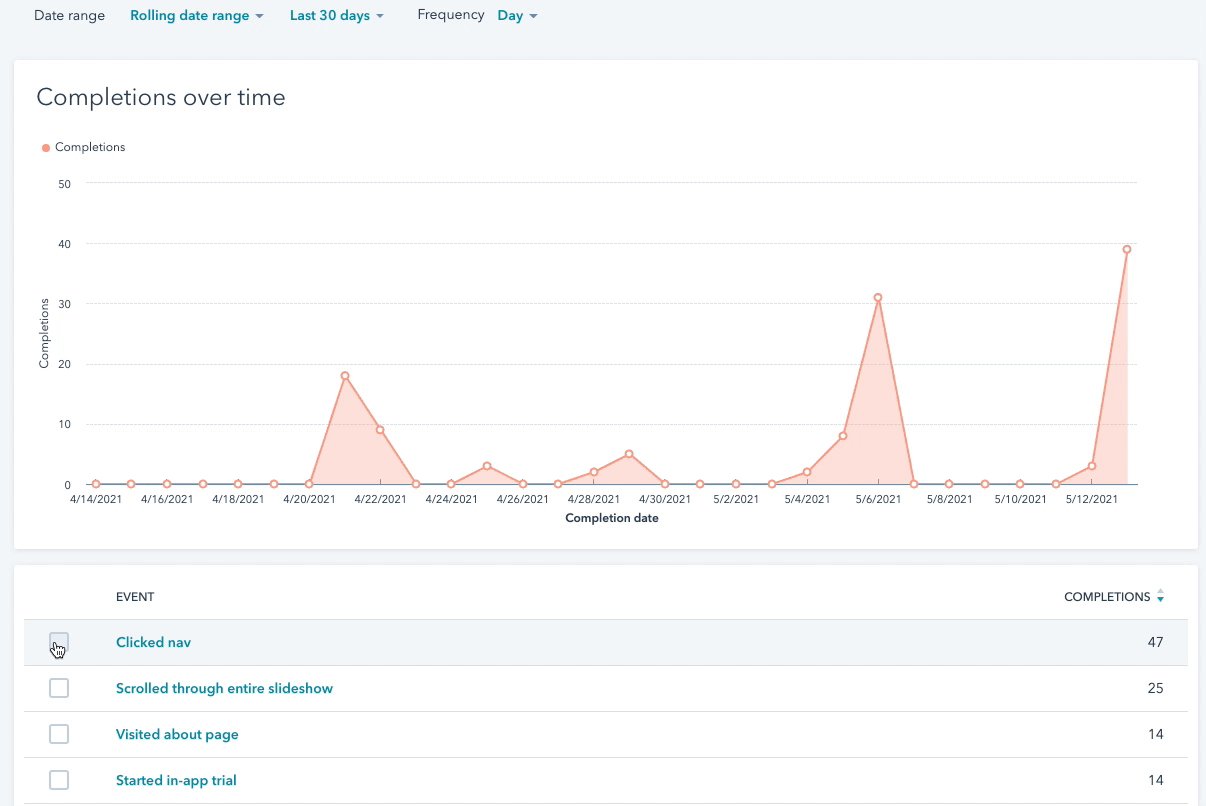
- I tabellen kan du granska följande mätvärden:
- Förekomster: visar antalet gånger händelsen inträffade.
- Unika besökare: visar antalet besökare på den sida där händelsen finns.
- Om du vill visa mer information om en händelse, inklusive förekomster, unika besökare och de egenskaper som är kopplade till händelsen, klickar du på händelsens namn i tabellen. När du granskar dina data bör du notera följande:
- Alla besökare som är knutna till en händelse är inte en kontakt i ditt CRM-system.
- Om en anonym besökare senare konverteras till en kontakt kommer HubSpot retroaktivt att lägga till händelsedata i deras kontakttidslinje.
Rapportera om anpassade händelser
Med hjälp av den anpassade rapportbyggaren kan du skapa rapporter som använder anpassade händelser som datakälla:
- I ditt HubSpot-konto navigerar du till Rapportering > Rapporter.
- Klicka på Skapa rapport uppe till höger.
- Välj Anpassad rapportbyggare.
- Om du vill använda anpassade händelser som primär datakälla klickar du på rullgardinsmenyn Primär datakälla och väljer sedan Anpassade händelser.

- Om du vill använda anpassade händelser som en icke-primär källa kan du välja Anpassade händelser i avsnittet Annat.

- Fortsätt att skapa din rapport. För att ange vilken händelse du vill rapportera om klickar du på rullgardinsmenyn Bläddra i den vänstra sidofältet och väljer sedan Anpassade händelser. Under Anpassade händelser väljer du sedan den händelse som du vill rapportera om.
Observera: Du kan bara använda data från en anpassad händelse per rapport. Om du försöker inkludera egenskaper från flera händelser återställs alla händelsefält som redan finns i rapporten.
Använda anpassade händelser i attributionsrapportering
Förutom att skapa anpassade rapporter kan du också ange en anpassad händelse som en interaktionstyp för intäktsattribuering och skapa attributionsrapportering för deal. För att kunna attribuera intäkter till din händelse på rätt sätt måste du se till att ditt API-anrop innehåller nödvändiga tillgångstyper och interaktionskällor.
För att börja spåra händelseinteraktioner måste du aktivera interaktionstypen i dina kontoinställningar. När den är aktiverad kommer dina nuvarande attributionsrapporter att omarbetas för att inkludera nya evenemangsdata framöver. Rapporter kan inte retroaktivt hämta in tidigare händelsedata.
Du kan till exempel skapa en händelse som spårar när användare loggar in i din mobilapp. Om en kontakt som har loggat in i mobilappen senare associeras med en avslutad vunnen affär kan inloggningshändelsen krediteras för att ha bidragit till den avslutade intäkten.
Observera: det kan ta upp till två dagar för HubSpot att omarbeta befintliga rapporter med dina händelsedata, beroende på mängden data i ditt konto. .
